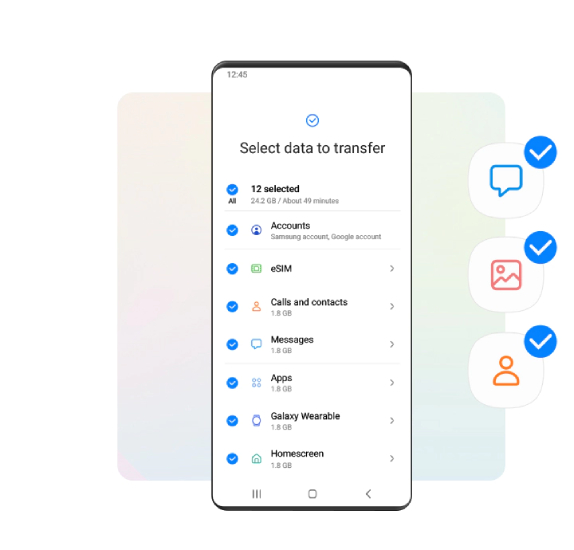
Una de las mayores fortalezas de Android es la gran cantidad de opciones que ofrece la plataforma. Puede encontrar un dispositivo Android a casi todos los precios. Sin embargo, cambiar los dispositivos puede ser desalentador, especialmente cuando se transfieren archivos grandes entre sus dispositivos. Pero para facilitar el proceso, Samsung introdujo una aplicación dedicada llamada Smart Switch, que transfiere datos rápidamente entre su dispositivo anterior y su nuevo dispositivo Samsung.
Si bien la aplicación es extremadamente intuitiva y fácil de usar, los usuarios se han quejado durante mucho tiempo de problemas de compatibilidad que obstaculizaron la experiencia del usuario. Uno de esos problemas es que el cambio inteligente entre Huawei y Samsung no funcionan. Este es un problema común, y en este artículo, lo echaremos más de cerca y le mostraremos los pasos exactos que debe seguir para solucionarlo.
Parte 1. ¿Por qué Smart Switch Huawei a Samsung no funciona?
Ahora, antes de profundizar en cómo solucionar el problema Samsung Smart Switch que no funciona, es importante comprender las razones detrás del problema. Aunque puede haber varias razones, si está solucionando la aplicación Smart Switch, ten cuidado con estos problemas comunes.
- Está usando un teléfono muy antiguo o un dispositivo que no es compatible con la aplicación Smart Switch.
- Conexión lenta a Internet.
- Actualmente está utilizando una red privada virtual (VPN) en el fondo, que está causando problemas.
- Estás utilizando un cable USB dañado.
- Sus dispositivos no se actualizan a la última versión de su software respectivo.
- La memoria corrupta puede causar problemas de compatibilidad.
- Su aplicación Smart Switch no tiene el permiso requerido.
Estas son solo algunas de las muchas razones posibles que pueden causar el problema. Entonces, si está considerando la solución de problemas de Smart Switch, siga la guía a continuación.
Parte 2. ¿Cómo arreglar Smart Huawei a Samsung no funciona?
Ahora que tenemos una mejor comprensión del problema subyacente, centrémonos en resolver el Samsung Smart Switch que no funcione.
Arreglar 1. Verifique la compatibilidad de los dispositivos
La aplicación Smart Switch de Samsung es compatible con una amplia gama de dispositivos. Sin embargo, es importante tener en cuenta que puede haber problemas de compatibilidad, por lo que siempre es mejor hacer una búsqueda rápida en Google para garantizar que los dispositivos sean compatibles.
FIJAR 2. Cierre todas las aplicaciones de fondo
Al usar la aplicación Smart Switch, siempre se recomienda apagar cualquier aplicación basada en VPN que pueda ejecutar en segundo plano. Esto incluye cualquier bloqueador de anuncios que tenga en su teléfono, ya que puede interferir con la aplicación Smart Switch.
Corrección 3. Actualizar al último software
Actualizar su software regularmente es importante para garantizar que todas las aplicaciones funcionen correctamente. Entonces, si tiene problemas con la solución de problemas de Smart Switch, considere actualizar su software.
FIJO 4. Administre el almacenamiento
Asegúrese de tener suficiente espacio en ambos dispositivos. Si tiene instalada una tarjeta de memoria, puede ser una buena idea eliminarla e intentarlo nuevamente.
Arreglar 5 Verifique su conexión a Internet
Para que el Smart Switch funcione, se le solicitará que esté conectado a una conexión a Internet; Asegúrese de que ambos dispositivos estén conectados al mismo wifi. Hay varios sitios web gratuitos como Ookla que puede usar para verificar la velocidad de Internet.
Corrigir 6. Establecer USB en modo de transferencia de archivos
Smart Switch ofrece dos modos diferentes para conectar sus dispositivos. Puede elegir un cable USB o enviar datos de forma inalámbrica a través de Bluetooth. Así que asegúrese de que la configuración USB en su teléfono esté configurada correctamente si está intentando establecer una conexión usando USB. Además, como un consejo adicional, asegúrese de que el cable real esté en condiciones de trabajo y no se dañe físicamente de ninguna manera.
Arreglar 7. Reinstale la aplicación Smart Switch
Read more: 11 Mejores Alternativas a Samsung Smart Switch para Ti [Gratis/Pago]
Si ninguna de las soluciones anteriores ha funcionado para usted, intente desinstalar la aplicación Smart Switch y reinstalarla. Esto debería, en la mayoría de los casos, resolver el problema.
Consejo de bonificación: cómo transferir WhatsApp de Huawei a Samsung
La aplicación Smart Switch debe ser útil si actualmente se encuentra en un dispositivo Huawei y desea cambiar a un Samsung. Sin embargo, aunque Smart Switch puede transferir todos los datos, incluida WhatsApp, es dolorosamente lento y poco confiable. Sin mencionar la gran cantidad de problemas que puede enfrentar durante el proceso de transferencia real.
Por lo tanto, una mejor alternativa es usar una aplicación de terceros como Itooltab Watsgo. Son rápidos, confiables y pueden transferir sin problemas todos sus datos de Huawei a Samsung (y viceversa) y crear una copia de seguridad en su almacenamiento local. Configuración de Itooltab Watsgo: la mejor herramienta de transferencia de WhatsApp es bastante simple, y tenemos una guía detallada paso a paso para que lo siga.
Paso 1: Descargue e instale iTooltab Watsgo en su computadora y inicie la aplicación. Desde el tablero, busque 'transferencia de whatsapp' y toquelo.
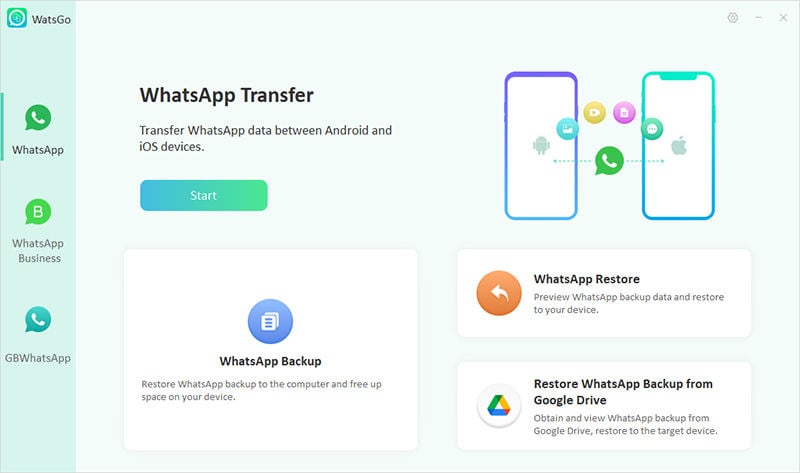
Paso 3: Conecte su teléfono Huawei y Samsung (o cualquier otro Android o iPhone a la computadora con un cable USB)
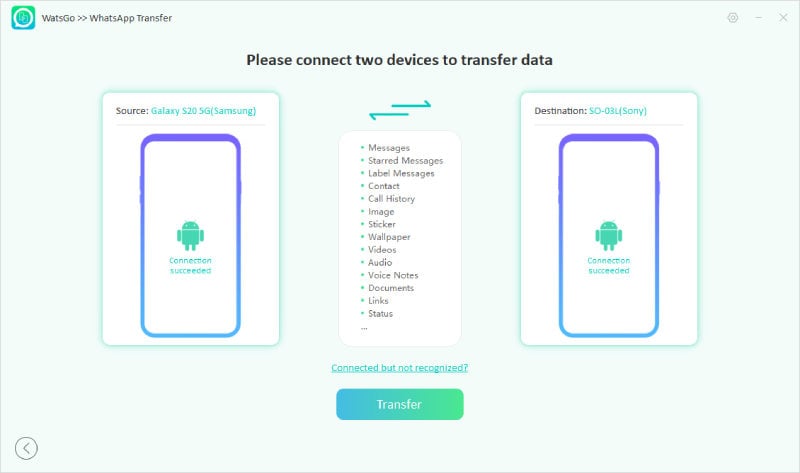
Paso 4: Presione el botón de transferencia e Itooltab Watsgo ahora lo guiará para hacer una copia de seguridad de los datos de su dispositivo anterior; Siga la instrucción a continuación.
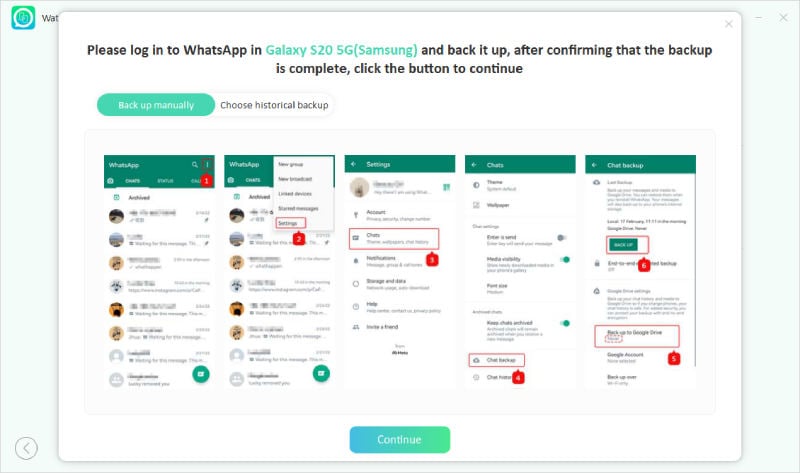
Paso 5: Ahora, inicie sesión en el dispositivo de destino con el mismo número de teléfono y asegúrese de que la cuenta de WhatsApp se active correctamente.
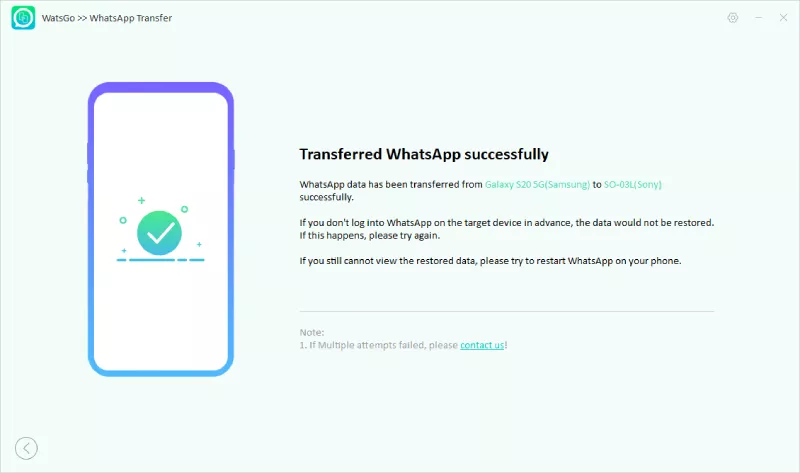
Conclusión
Smart Switch de Samsung es una herramienta útil si desea transferir archivos entre su dispositivo anterior y Samsung. Pero si desea transferir los datos de WhatsApp entre dispositivos de manera confiable y no necesariamente desea limitarse a usar los dispositivos Samsung solamente, ItoolTab Watsgo será la herramienta perfecta para usted. Le permite transferir archivos de WhatsApp entre Android y iPhone, así como crear varias copias de seguridad en su almacenamiento local. Prueba a Itooltab Watsgo y vea si se adapta a sus necesidades.
